Istnieje kilka sposobów przesyłania plików sektora rozruchowego z jednego dysku na drugi. Najprostszym z nich jest użycie specjalnego dysku odzyskiwania lub zwykłego zestawu dystrybucyjnego systemu na płycie DVD.
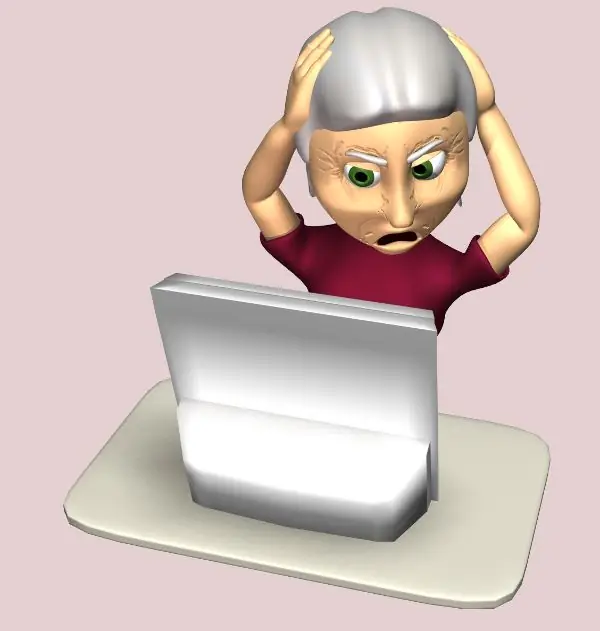
Niezbędny
Dysk instalacyjny systemu Windows 7
Instrukcje
Krok 1
Włóż taki dysk do tacy napędu, a następnie uruchom ponownie komputer.
Krok 2
Po uruchomieniu komputera naciśnij przycisk Usuń, aby wejść do menu USTAWIENIA BIOS. Tutaj musisz przejść do sekcji Boot i ustawić CD / DVD-ROM jako pierwsze źródło rozruchu. Naciśnij klawisz Esc, aby wyjść z partycji rozruchowej. Aby ponownie uruchomić komputer i zapisać ustawienia, naciśnij klawisz F10. W wyświetlonym oknie dialogowym kliknij Tak, a następnie Enter lub Y i Enter.
Krok 3
Po ponownym uruchomieniu komputer uruchomi się z dyskietki. Na tym etapie musisz przejść do sekcji „Środowisko odzyskiwania”. Po zeskanowaniu dysków twardych i systemów operacyjnych zainstalowanych na komputerze uruchom narzędzie Startup Repair. Program sam wykona wszystkie niezbędne operacje, wystarczy ponownie uruchomić komputer.
Krok 4
Dysk odzyskiwania jest tworzony tylko w ostateczności, gdy na dyskietce nie ma oryginalnego zestawu dystrybucyjnego systemu. Za pomocą standardowej płyty instalacyjnej możesz uruchomić i uruchomić niezbędne operacje.
Krok 5
Aby utworzyć dysk odzyskiwania, musisz otworzyć „Panel sterowania” z menu „Start”. W oknie, które zostanie otwarte, kliknij dwukrotnie ikonę "Kopia zapasowa i przywracanie", po lewej stronie okna kliknij link "Utwórz dysk odzyskiwania systemu". Włóż czystą płytę do kieszeni napędu, nagrywanie rozpocznie się za kilka sekund. Po zakończeniu procesu pisania taca dysku zostanie automatycznie wysunięta. Wsuń go z powrotem, aby sprawdzić, czy dysk działa prawidłowo.






